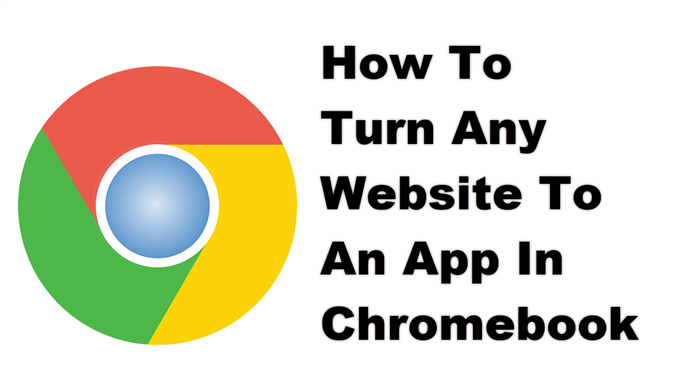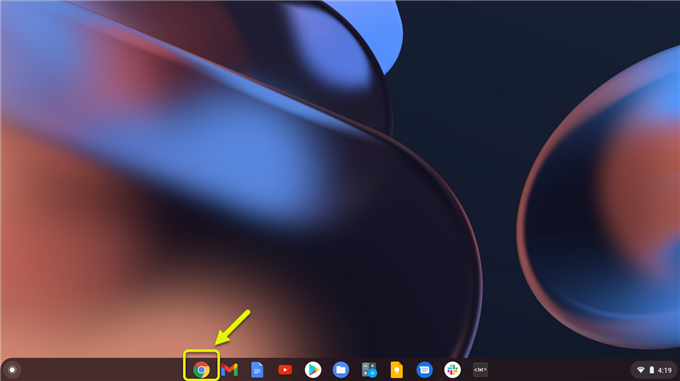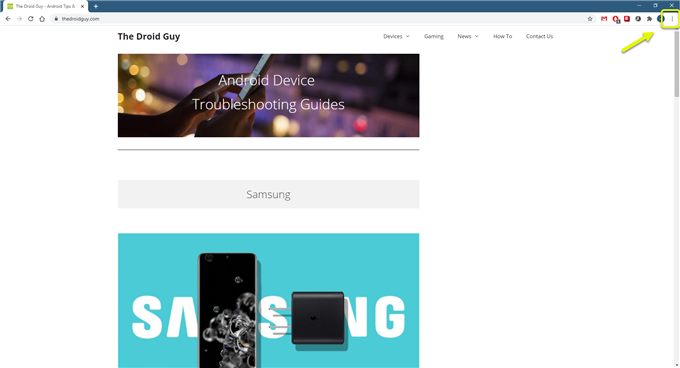U kunt elke website omzetten in een app op Chromebook, zodat u er sneller toegang toe hebt. Om dit te doen, moet u een snelkoppeling naar de website maken vanuit het Chrome-menu. Wanneer u op het app-opstartprogramma klikt, ziet u de geconverteerde website in de lijst met apps.
Een Chromebook is een door Google ontwikkeld type computer dat draait op Chrome OS. Het is voornamelijk ontworpen om te werken met cloudgebaseerde services en er is geen krachtige hardware voor nodig. Het voordeel is dat het snel, veilig en vrij goedkoop is. Alleen al dit jaar zijn er meer dan 20 miljoen Chromebooks op de markt verkocht.
Een webapp maken van elke website op Chromebook
Een van de vele kenmerken van een Chromebook is dat u deze kunt aanpassen aan uw persoonlijkheid. U kunt bijvoorbeeld thema’s wijzigen, een achtergrond kiezen, apps installeren of zelfs een webapp van een website maken. Deze laatste functie maakt het gemakkelijk voor mensen om toegang te krijgen tot de website die ze constant bezoeken. Hier is hoe het te doen.
Verander websites in apps
Volg deze stappen als u een website naar een Chromebook-app wilt converteren.
Benodigde tijd: 2 minuten.
Een web-app maken
- Open Google Chrome en ga naar de website.
Dit is de website die u naar een app wilt converteren.
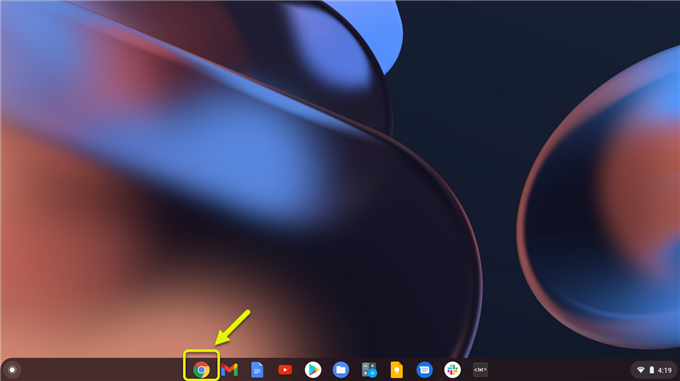
- Klik op Meer.
Dit zijn de drie puntjes rechtsboven in de browser.

- Klik op Meer tools.
Dit toont u de aanvullende browsertools waartoe u toegang hebt.

- Klik op Snelkoppeling maken.
Hiermee kunt u de webapp instellen die u gaat maken.

- Voer de app-naam in en zorg ervoor dat u het vakje “openen als venster” aanvinkt en klik vervolgens op maken.
Hiermee wordt de web-app van de geselecteerde website gemaakt

Nadat u de bovenstaande stappen heeft uitgevoerd, kunt u elke website met succes omzetten in een app op Chromebook.
Bezoek ons androidhow YouTube-kanaal voor meer video’s over het oplossen van problemen.
Lees ook:
- Hoe Aw Snap-fout op Chromebook te repareren